Panasonic VDR-D160EE: Використання списків відеозаписів
Використання списків відеозаписів: Panasonic VDR-D160EE
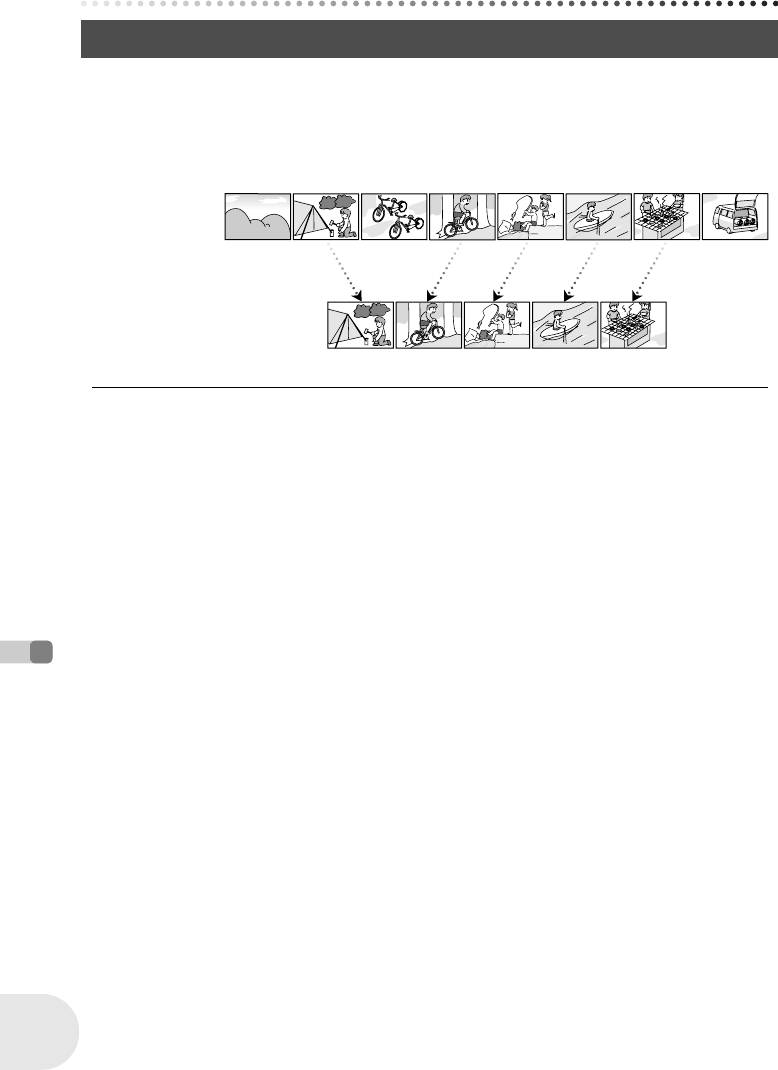
LSQT1183(UKR).book 184 ページ 2007年1月29日 月曜日 午後3時37分
Використання списків відеозаписів
Використання списків відеозаписів
Що таке список відеозаписів?
Ви можете створювати списки, включаючи в них свої улюблені збережені відеозаписи.
Створення списків відеозаписів займає небагато місця на диску, оскільки у процесі їх
створення не відбувається копіювання даних.
≥ При створенні або стиранні списків записів оригінальні відеозаписи не змінюються.
Редагування відеозаписів у списку також не впливає на оригінальні відеозаписи.
Збережений
відеозапис
Список
відеозаписів
≥ Максимальне число доріжок на диску (на одну
≥ При стиранні відеозаписів частина списків
сторону):
відеозаписів, створена із них, також стирається.
– Списки записів: 99
– Відеозаписів у списку: 999
Редагування
184
LSQT1183
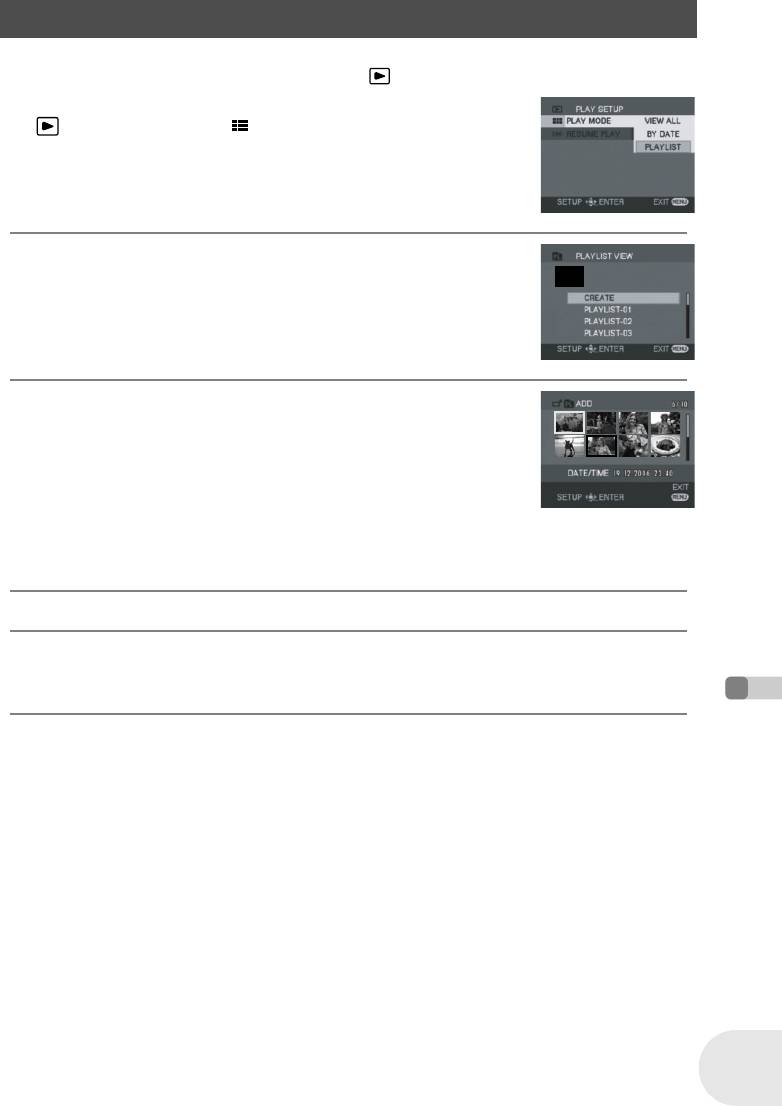
LSQT1183(UKR).book 185 ページ 2007年1月29日 月曜日 午後3時37分
Використання списків відеозаписів
Створення нового списку записів
(RAM) (-RW‹VR›)
¬Поверніть диск режимів, щоб вибрати .
1 Натисніть кнопку MENU, виберіть
[PLAYSETUP] # [PLAYMODE] # [PLAYLIST],
а тоді натисніть джойстик.
2 Виберіть [CREATE], а тоді натисніть джойстик.
3 Виберіть відеозапис для додавання у список,
атоді натисніть джойстик.
Вибраний відеозапис відображається у червоній рамці.
≥ При повторному натисканні джойстика вибраний відеозапис буде
скасований.
≥ Ви можете вибрати послідовно до 8 відеозаписів.
≥ Відеозаписи реєструються у списку за порядком їх вибирання. Після
створення списку порядок розташування відеозаписів у ньому можна змінити за допомогою
функції [MOVE]. (l 188)
4 Натисніть кнопку MENU.
5 Після відображення екрану підтвердження виберіть [YES], а тоді
Редагування
натисніть джойстик.
Відображається екран піктограм створеного списку відеозаписів.
Щоб додати іний відеозапис у створений список
Виберіть [ADD]. (l 187)
Щоб відтворити список відеозаписів
Виберіть відеозапис для відтворення, а тоді натисніть джойстик.
185
LSQT1183
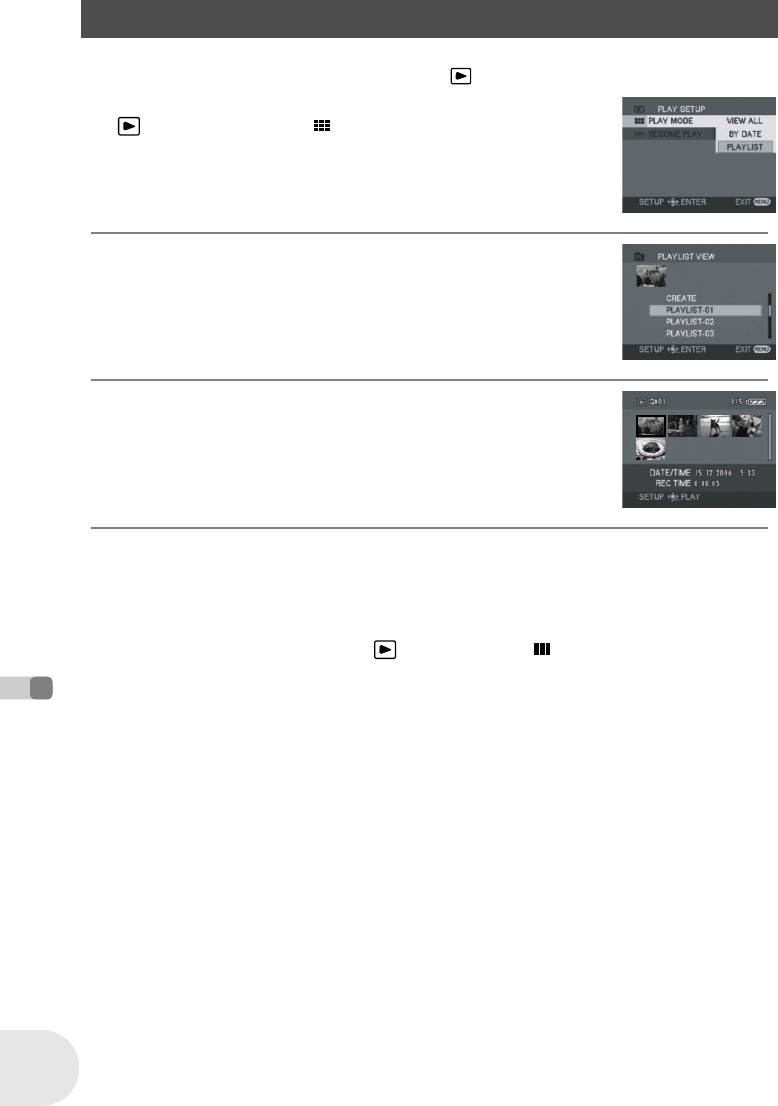
LSQT1183(UKR).book 186 ページ 2007年1月29日 月曜日 午後3時37分
Використання списків відеозаписів
Відтворення списку відеозаписів
(RAM) (-RW‹VR›)
¬Поверніть диск режимів, щоб вибрати .
1 Натисніть кнопку MENU, виберіть
[PLAYSETUP] # [PLAYMODE] # [PLAYLIST],
а тоді натисніть джойстик.
2 Виберіть список відеозаписів для відтворення,
атоді натисніть джойстик.
Відеозаписи у вибраному списку відображаються у вигляді
піктограм.
3 Виберіть відеозапис для відтворення, а тоді
натисніть джойстик.
Щоб вибрати інший список відеозаписів
Після вибору першого відеозапису на екрані піктограм списку відеозаписів перемістіть
джойстик вліво. Екран повертається до PLAYLIST VIEW (крок 2).
Щоб повернутись в режим відображення оригінальних відеозаписів
Натисніть кнопку MENU, тоді виберіть [PLAYSETUP] # [ PLAY MODE] # [VIEW ALL]
Редагування
або [BY DATE], а тоді натисніть джойстик.
186
LSQT1183
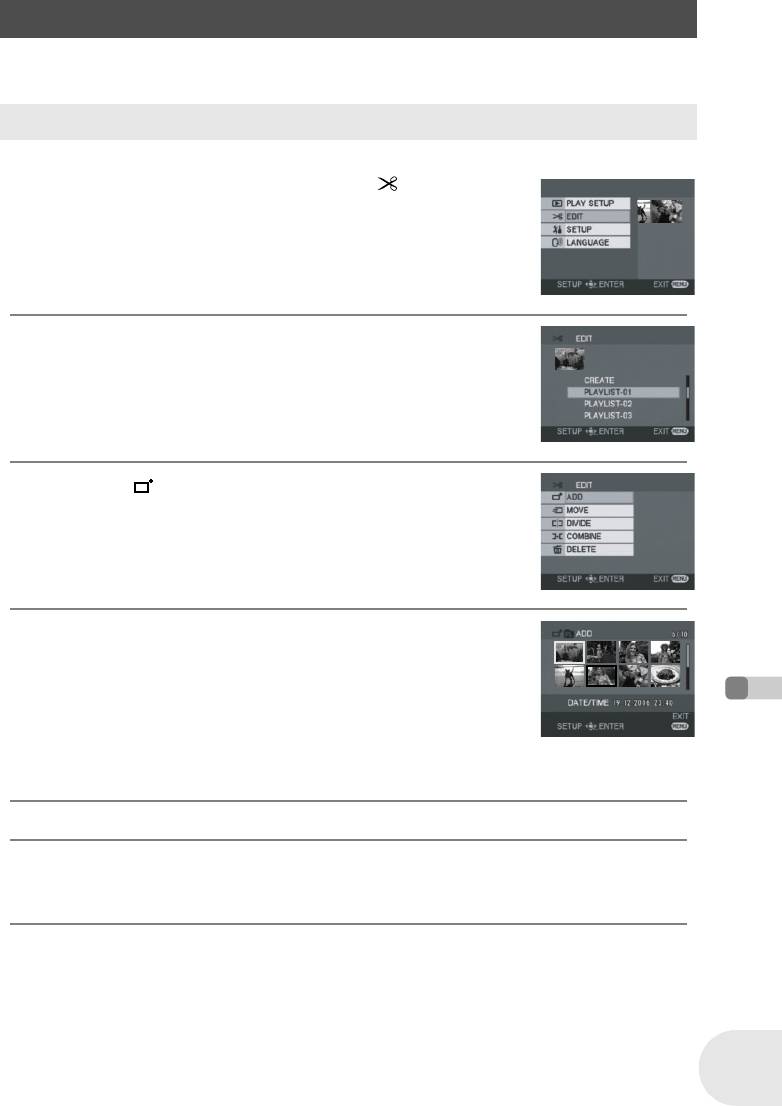
LSQT1183(UKR).book 187 ページ 2007年1月29日 月曜日 午後3時37分
Використання списків відеозаписів
Редагування списку відеозаписів
(RAM) (-RW‹VR›)
Редагування відеозаписів у списку також не впливає на оригінальні відеозаписи.
Додавання відеозаписів у список
¬Виберіть режим відтворення списків відеозаписів. (l 186, кроки 1 та 2)
1 Натисніть кнопку MENU, виберіть [EDIT], а тоді
натисніть джойстик.
2 Виберіть список відеозаписів для редагування,
атоді натисніть джойстик.
3 Виберіть [ ADD], а тоді натисніть джойстик.
4 Виберіть відеозапис для додавання, а тоді
натисніть джойстик.
Редагування
Вибраний відеозапис відображається у червоній рамці.
≥ При повторному натисканні джойстика вибраний відеозапис буде
скасований.
≥ Ви можете вибрати послідовно до 8 відеозаписів.
≥ Відеозаписи додаються у список за порядком їх вибирання. Порядок
відеозаписів у списку можна змінити за допомогою функції [MOVE]. (l 188)
5 Натисніть кнопку MENU.
6 Після відображення екрану підтвердження виберіть [YES], а тоді
натисніть джойстик.
Відображається екран піктограм списку, в який були додані відеозаписи.
Щоб продовжити додавання відеозаписів у список
Повторіть кроки 1-6.
187
LSQT1183
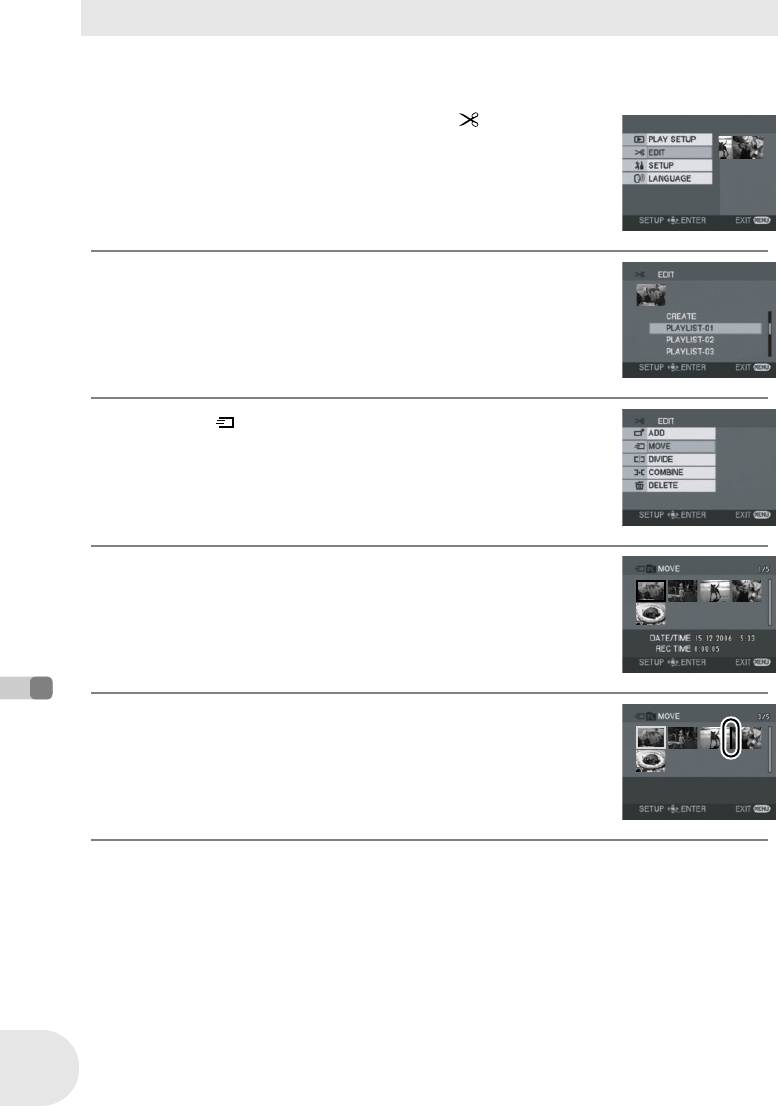
LSQT1183(UKR).book 188 ページ 2007年1月29日 月曜日 午後3時37分
Використання списків відеозаписів
Переміщення відеозаписів
Відеозаписи у списку можна переміщувати.
¬Виберіть режим відтворення списків відеозаписів. (l 186, кроки 1 та 2)
1 Натисніть кнопку MENU, виберіть [EDIT], а тоді
натисніть джойстик.
2 Виберіть список відеозаписів для редагування,
атоді натисніть джойстик.
3 Виберіть [MOVE], а тоді натисніть джойстик.
4 Виберіть відеозапис для переміщення, а тоді
натисніть джойстик.
Вибраний відеозапис виділяється жовтою рамкою, а позиція для
його вставляння позначається червоною лінійкою.
Редагування
5 Виберіть позицію для вставляння відеозапису,
атоді натисніть джойстик.
Щоб продовжити переміщення інших відеозаписів у списку
Повторіть кроки 4-5.
Щоб завершити редагування
Натисніть кнопку MENU.
188
LSQT1183
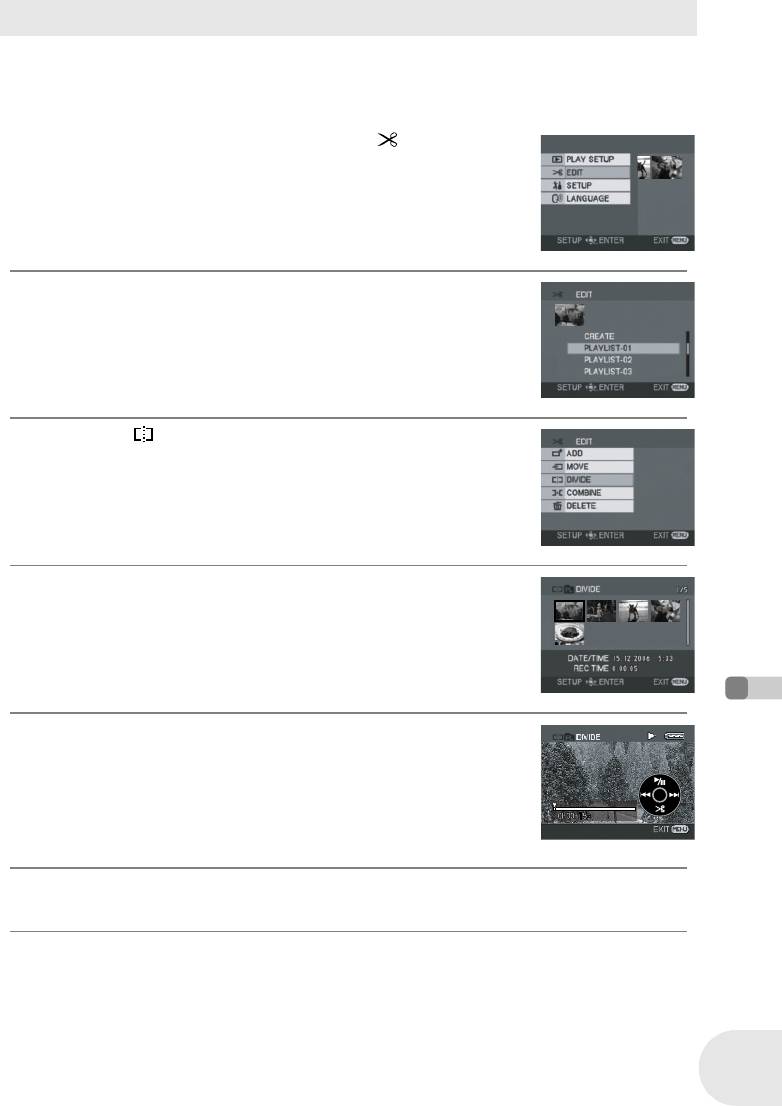
LSQT1183(UKR).book 189 ページ 2007年1月29日 月曜日 午後3時37分
Використання списків відеозаписів
Розділення відеозапису
Ви можете розділяти відеозапис на дві частини.
≥ Розділення відеозаписів у списку не впливає на оригінальні відеозаписи.
¬Виберіть режим відтворення списків відеозаписів. (l 186, кроки 1 та 2)
1 Натисніть кнопку MENU, виберіть [EDIT], а тоді
натисніть джойстик.
2 Виберіть список відеозаписів для редагування,
атоді натисніть джойстик.
3 Виберіть [ DIVIDE], а тоді натисніть джойстик.
4 Виберіть відеозапис для розділення, а тоді
натисніть джойстик.
Вибраний відеозапис відтворюється.
Редагування
5 Після досягнення ділянки для розділення
відеозапису перемістіть джойстик вниз, щоб
встановити точку розділення.
≥ З допомогою сповільненого або покадрового відтворення можна
легко знайти точку, в якій потрібно зробити розділення сюжету.
(l 176)
6 Після відображення екрану підтвердження виберіть [YES], а тоді
натисніть джойстик.
Щоб продовжити стирання інших відеозаписів
Повторіть кроки 4-6.
Щоб завершити редагування
Натисніть кнопку MENU.
189
LSQT1183
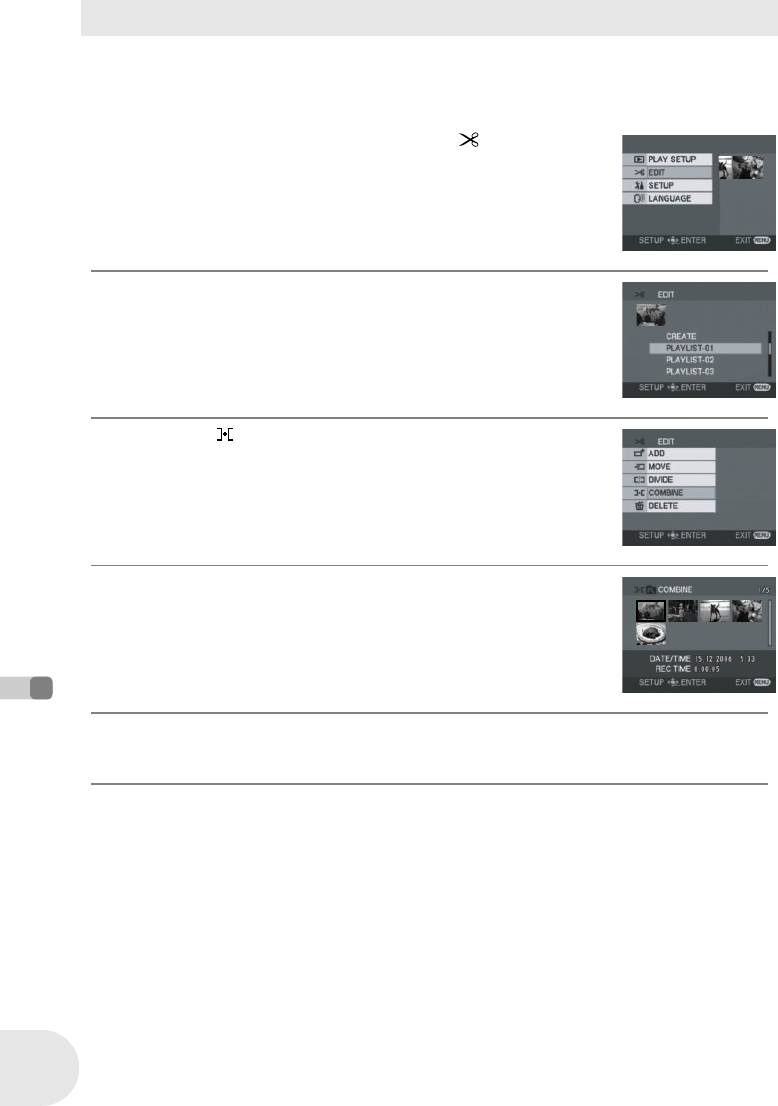
LSQT1183(UKR).book 190 ページ 2007年1月29日 月曜日 午後3時37分
Використання списків відеозаписів
Об'єднання відеозаписів
Ви можете об'єднувати два відеозаписи в один.
≥ Об'єднання відеозаписів у списку не впливає на оригінальні відеозаписи.
¬Виберіть режим відтворення списків відеозаписів. (l 186, кроки 1 та 2)
1 Натисніть кнопку MENU, виберіть [EDIT], а тоді
натисніть джойстик.
2 Виберіть список відеозаписів для редагування,
атоді натисніть джойстик.
3 Виберіть [ COMBINE], а тоді натисніть
джойстик.
4 Виберіть відеозапис для об'єднання, а тоді
натисніть джойстик.
≥ Вибраний та наступний за ним відеозапис об'єднуються.
Редагування
5 Після відображення екрану підтвердження виберіть [YES], а тоді
натисніть джойстик.
Щоб продовжити об'єднання інших відеозаписів
Повторіть кроки 4-5.
Щоб завершити редагування
Натисніть кнопку MENU.
190
LSQT1183
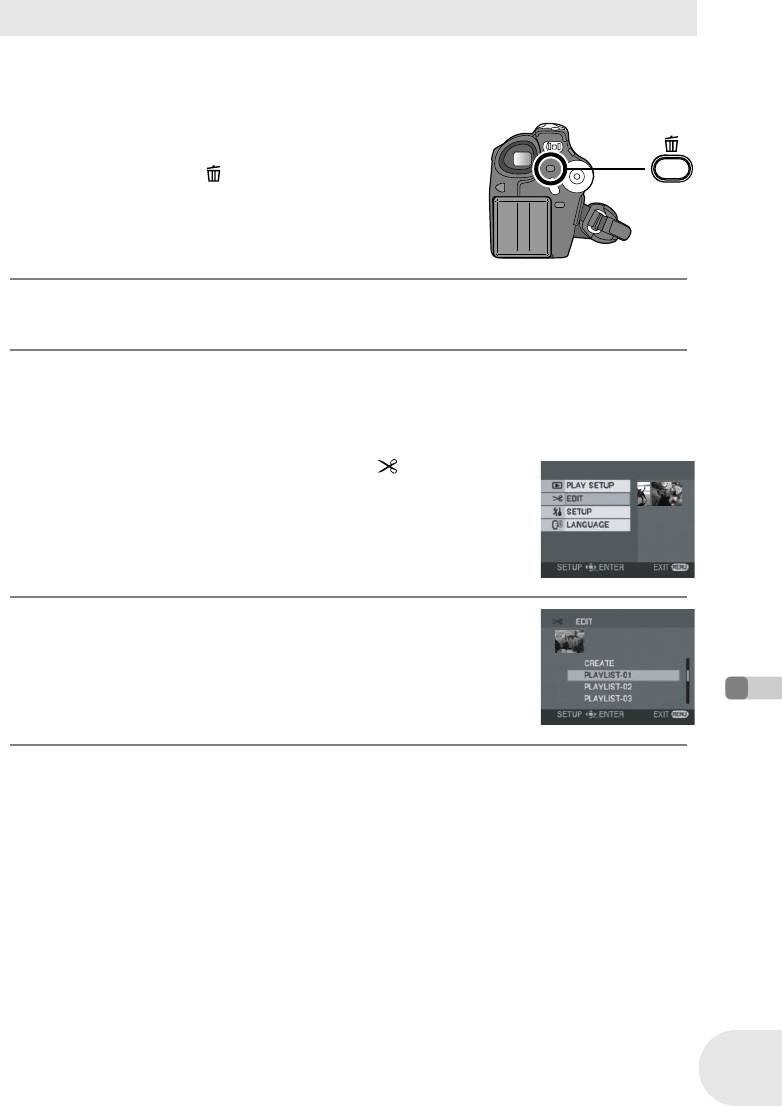
LSQT1183(UKR).book 191 ページ 2007年1月29日 月曜日 午後3時37分
Використання списків відеозаписів
Стирання відеозаписів
≥ Стирання відеозаписів у списку не впливає на оригінальні відеозаписи.
Стирання по одному відеозапису:
¬Виберіть режим відтворення списків відеозаписів.
(l 186, кроки 1 та 2)
1 Натисніть кнопку під час відтворення.
2 Після відображення екрану підтвердження виберіть [YES], а тоді
натисніть джойстик.
Стирання декількох відеозаписів при піктограмному відображенні:
¬Виберіть режим відтворення списків відеозаписів. (l 186, кроки 1 та 2)
1 Натисніть кнопку MENU, виберіть [EDIT], а тоді
натисніть джойстик.
2 Виберіть список відеозаписів для редагування,
атоді натисніть джойстик.
Редагування
191
LSQT1183
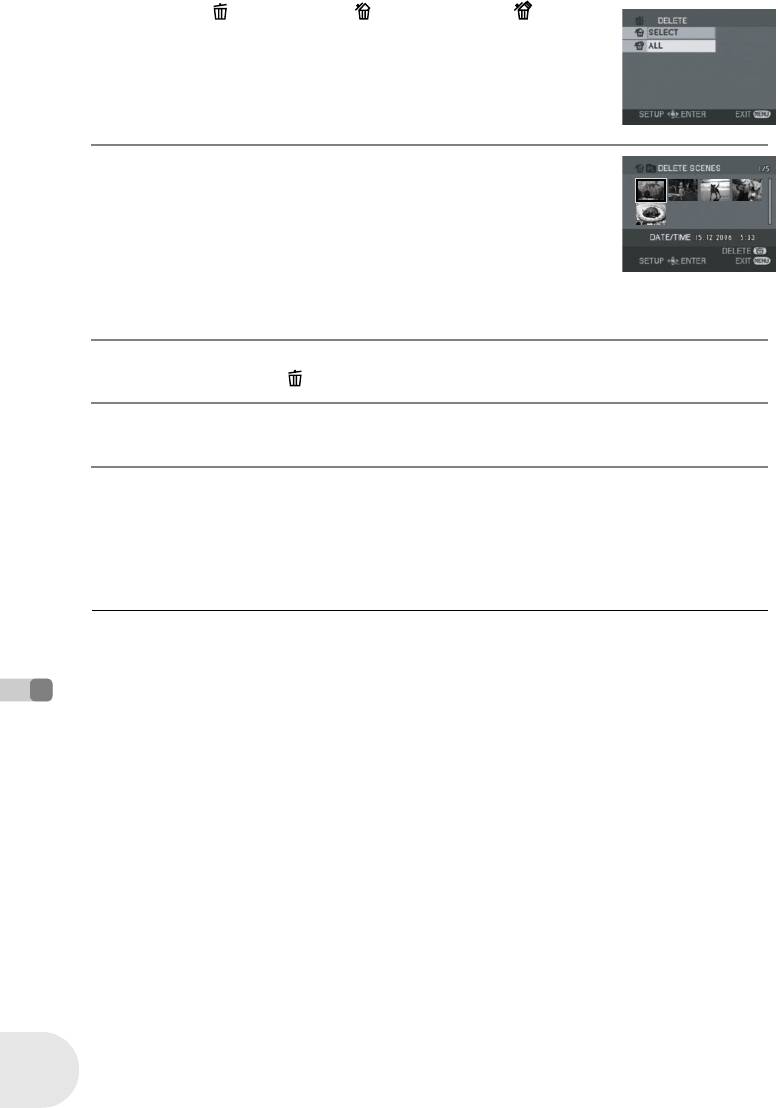
LSQT1183(UKR).book 192 ページ 2007年1月29日 月曜日 午後3時37分
Використання списків відеозаписів
3 Виберіть [ DELETE] # [SELECT] або [ ALL],
атоді натисніть джойстик.
≥ При виборі [ALL] вибрані списки записів будуть стерті. Перейдіть до
кроку 6.
4 (Тільки, якщо [SELECT] вибрано у кроці 3)
Виберіть відеозапис для стирання, а тоді
натисніть джойстик.
Вибраний відеозапис відображається у червоній рамці.
≥ При повторному натисканні джойстика вибраний відеозапис буде
скасований.
≥ Ви можете вибрати для стирання до 8 відеозаписів, що
відображаються на сторінці.
5 (Тільки, якщо [SELECT] вибрано в кроці 3)
Натисніть кнопку .
6 Після відображення екрану підтвердження виберіть [YES], а тоді
натисніть джойстик.
(Тільки, якщо [SELECT] вибрано в кроці 3)
Щоб продовжити стирання інших відеозаписів
Повторіть кроки 4-6.
Щоб завершити редагування
Натисніть кнопку MENU.
≥ Стирання відеозаписів у списку не призведе до
≥ Після стирання списку записів номер кожного
збільшення вільного місця для зйомки.
наступного списку зменшується на одиницю.
Редагування
≥ Список записів стирається після стирання
≥ Стирання розділених відеозаписів може бути
вньому усіх відеозаписів.
недоступним. Об'єднайте розділені відеозаписи,
а тоді зітріть їх.
192
LSQT1183
Оглавление
- DVD Video Camera
- Содержaниe
- Свойства
- Вспомогательные устройства
- Обозначение и обращение с деталями
- Диски и карты
- Электропитание
- Вставка и извлечение диска
- Вставка/извлечение карты SD
- Выбор режима
- Использование джойстика
- Переключение языка
- Использование экрана меню
- Установка даты и времени
- Настройка ЖКД/видоискателя
- Перед записью
- Съемка фильмов
- Съемка стоп-кадров
- Различные функции съемки
- Функции ручной съемки
- Воспроизведение фильмов
- Воспроизведение стоп-кадров
- Редактирование сцен
- Использование списков воспроизведения
- Редактирование стоп-кадров
- Форматирование дисков и карт
- Финализация диска
- Защита диска
- Отображение информации о диске
- С телевизором
- С DVD рекордером/плеером
- С видеомагнитофоном
- С принтером (PictBridge)
- Меню
- Обозначения
- Функции, которые не могут использоваться одновременно
- Часто задаваемые вопросы
- Поиск и устранение неисправностей
- На что необходимо обратить внимание при использовании
- Объяснение терминов
- Технические характеристики
- Зміст
- Основні характеристики
- Аксесуари
- Складові частини та їх використання
- Диски та карти
- Живлення
- Вставляння/виймання диска
- Вставляння/виймання SD-карти
- Вибір режиму
- Як використовувати джойстик
- Вибір мови
- Використання екрана меню
- Встановлення дати та часу
- Настройка РК-монітора/видошукача
- Перед початком зйомки
- Відеозапис
- Фотозйомка
- Різноманітні функції зйомки
- Функції ручної зйомки
- Відтворення відеозаписів
- Відтворення знімків
- Редагування відеозаписів
- Використання списків відеозаписів
- Редагування знімків
- Форматування дисків та карт
- Фіналізація диска
- Захист диска від випадкового стирання
- Відображення інформації про диск
- Використання з телевізором
- Використання з DVD-рекордером/-плеєром
- Використання з відеоманітофоном
- Використання з принтером (PictBridge)
- Меню
- Індикація
- Функції, які не можуть використовуватись одночасно
- Часті запитання
- Усунення несправностей
- Застереження щодо використання
- Пояснення термінів
- Технічні характеристики

